iOS 16 lỗi bàn phím nguyên nhân do đâu? Hướng dẫn cách khắc phục hiệu quả
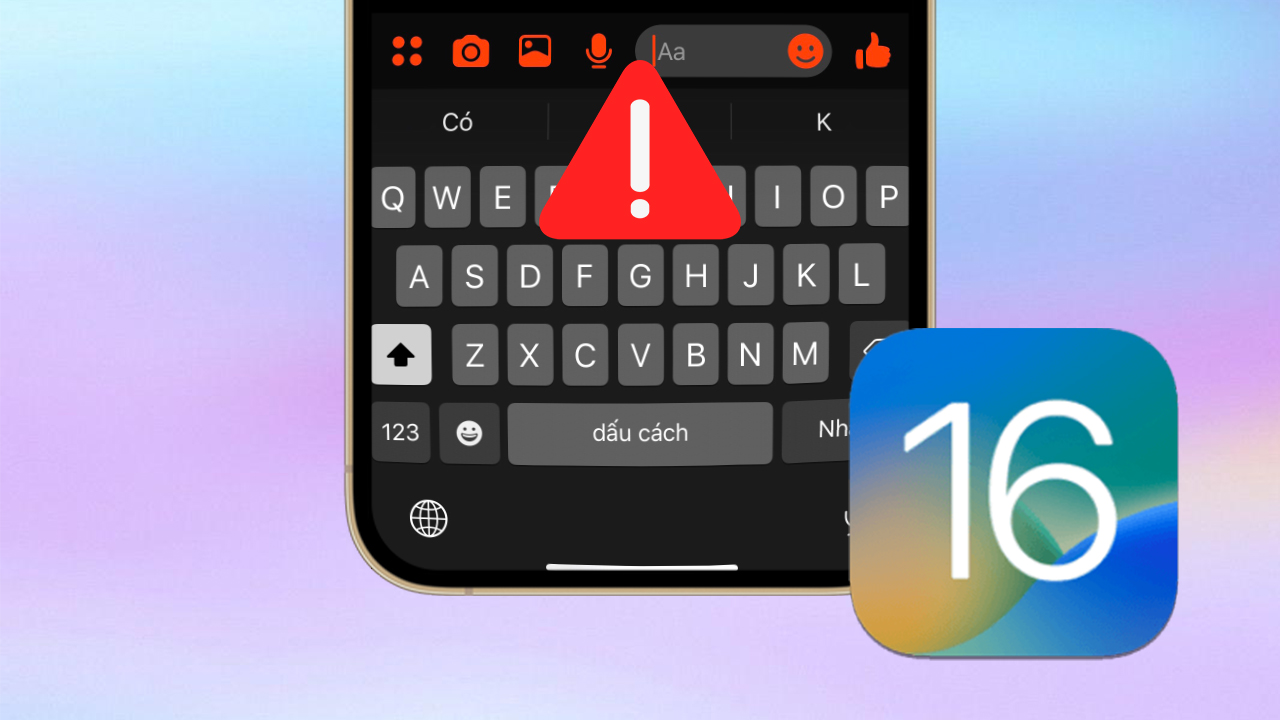
Phiên bản cập nhật IOS 16 chính thức vừa được tung ra gần đây với nhiều tính năng mới vô cùng tiện lợi cho người dùng. Nhưng bên cạnh những tính năng mới đó thì một số lỗi cũng xuất hiện khiến người dùng gặp khó khăn trong lúc sử dụng. Điển hình nhất chính là iOS 16 bị lỗi bàn phím khiến bạn nhập văn bản, nội dung bị sai chính tả.
Để biết cách khắc phục iOS 16 lỗi bàn phím thì các bạn hãy cùng Pen tìm hiểu bài viết dưới đây ngay nhé.
Sửa lỗi bàn phím trên iOS 16 đơn giản và nhanh chóng
Thực hiện khởi động lại iPhone
Một cách đơn giản nhất để khắc phục iOS 16 lỗi bàn phím đó chính là khởi động lại iPhone. Khi điện thoại iPhone được khởi động lại thì tình trạng lỗi bàn phím sẽ được khắc phục. Phụ thuộc vào từng dòng iPhone khác nhau mà sẽ có cách khởi động lại khác nhau, bạn nên xác định smartphone của mình sử dụng Touch ID hay Face ID để biết cách khởi động chính xác.

- Đối với điện thoại sử dụng Face ID thì bạn ấn giữ cùng lúc phím nguồn và giảm âm lượng đến khi logo Apple xuất hiện thì thả ra.
- Đối với dòng iPhone sử dụng Touch ID thì bạn tắt nguồn bằng cách nhấn giữ nút nguồn và nút Home cùng lúc và thả ra khi logo Apple hiển thị.

Điều chỉnh lại ngôn ngữ của bàn phím
Để kiểm tra xem iPhone của mình có đang chọn đúng vào ngôn ngữ tiếng Việt hay không như sau:
Bước 1: Bấm mở mục Cài đặt trên iPhone > Bấm chọn Cài đặt chung > Chọn tiếp mục Bàn phím.

Bước 2: Tiếp theo, bạn nhấn chọn ngôn ngữ cùng với kiểu bàn phím và bạn muốn sử dụng.

Sử dụng ứng dụng Laban Key để khắc phục lỗi bàn phím
Laban Key là một công cụ hỗ trợ gõ tiếng Việt trên smartphone và hỗ trợ sửa lỗi gõ bàn phím trên iPhone một cách nhanh chóng. Các bạn thực hiện như sau:
Cách 1: Kích hoạt Laban Key trên iPhone
Thực hiện kích hoạt Laban Key theo các bước sau:
Bước 1: Đầu tiên, các bạn nhấn Laban Key về iPhone của mình > Khi tải xong thì các bạn mở ứng dụng lên.
Bước 2: Lúc này, bạn ấn vào mục Mở cài đặt trên ứng dụng.

Bước 3: Click vào mục Bàn phím Laban Key > Bạn trượt thanh gạt từ trái sang phải ở mục Cho phép truy cập đầy đủ.

Cách 2: Kích hoạt thông qua Cài đặt
Bước 1: Khi đã hoàn tất quá trình tải Laban Key thì bạn mở phần Cài đặt > Chọn Cài đặt chung > Nhấn vào mục Bàn phím.
Bước 2: Nhấn vào mục Thêm bàn phím mới…
Bước 3: Lúc này, ở mục Bàn phím bên thứ ba, bạn ấn vào Laban Key > Chọn tiếp Laban Key một lần nữa.
Bước 4: Bấm vào nút Cho phép truy cập đầy đủ > Chọn vào ứng dụng Laban Key.

Bước 5: Bấm giữ vào biểu tượng trái đất ở bên góc trái bàn phím > Click chọn Laban Key.

Trên đây, Sforum đã chia sẻ cho bạn cách khắc phục IOS 16 lỗi bàn phím nhanh chóng và dễ dàng chỉ trong vài bước. Hy vọng với những thông tin mà chúng tôi chia sẻ sẽ giúp bạn biết cách khắc phục lỗi bàn phím của mình. Chúc bạn thực hiện thành công.
Nguồn: internet










